TP-LINK路由器打开NAT/UPNP/DMZ方法
路由器是连接各个网络的设备,它能够以最佳的路径将接收到的信号发送出去,是互联网络的枢纽。路由器具有判断网网络地址和选择网络IP的功能,能在多个互联网络中建立连接,同时路由器只接受源网站和其他路由器的信息,属于互联设备。
本文介绍了TP-LINK(普联)路由器开启NAT、UPNP、DMZ的方法,我们在玩游戏或者使用BT下载、NAS服务器、虚拟机、PS主机、玩客云、网心云、端口转发、端口映射等都需要使用到路由器的NAT、UPNP、DMZ服务。

1、登录TP-LINK路由器管理后台
打开浏览器,在浏览器地址栏输入TP-LINK路由器登录管理地址192.168.1.1或者tplogin.cn 按“回车键”打开登录页面,然后输入路由器管理密码登录。
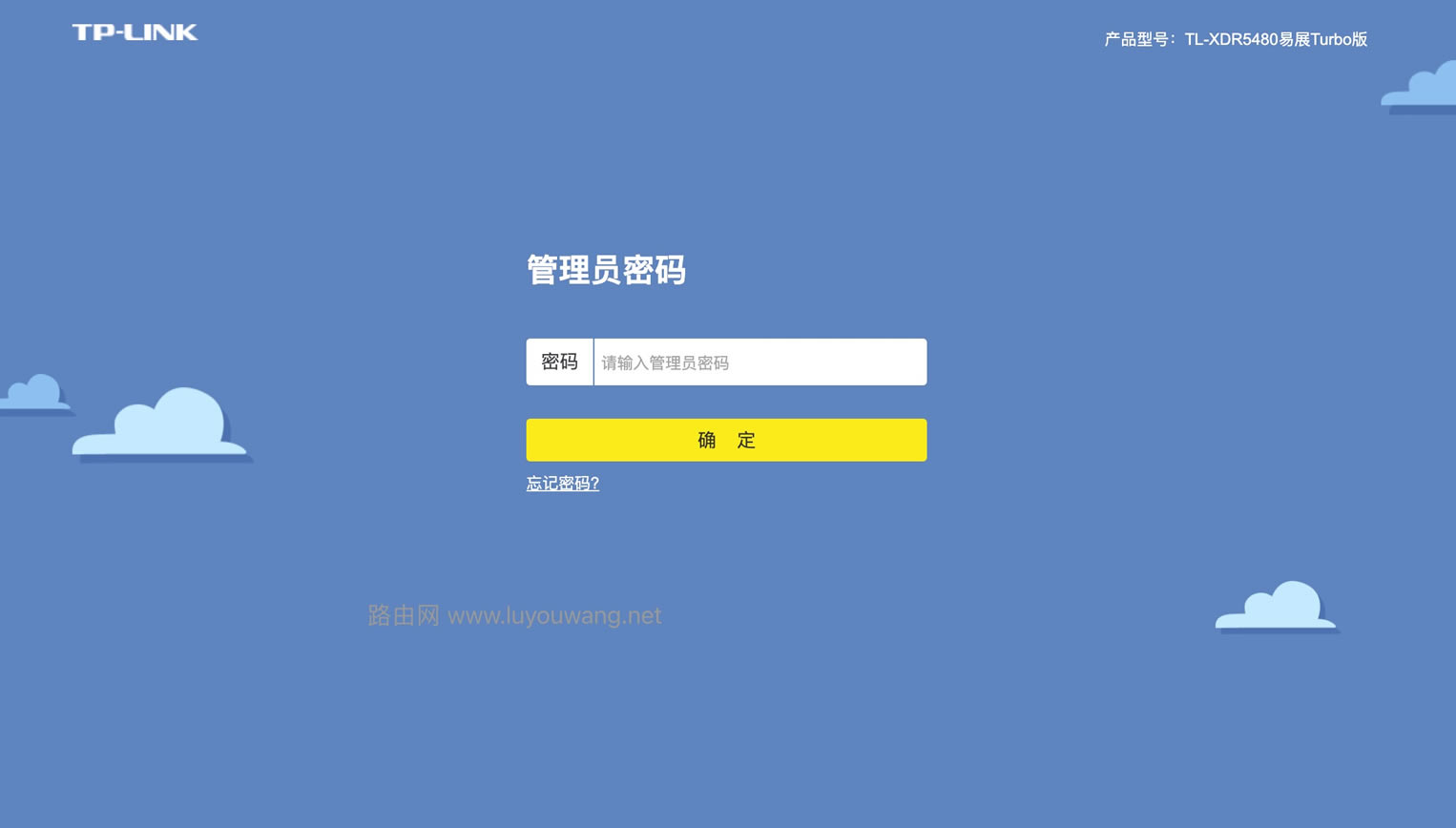
TP-LINK路由器登录后台管理首页
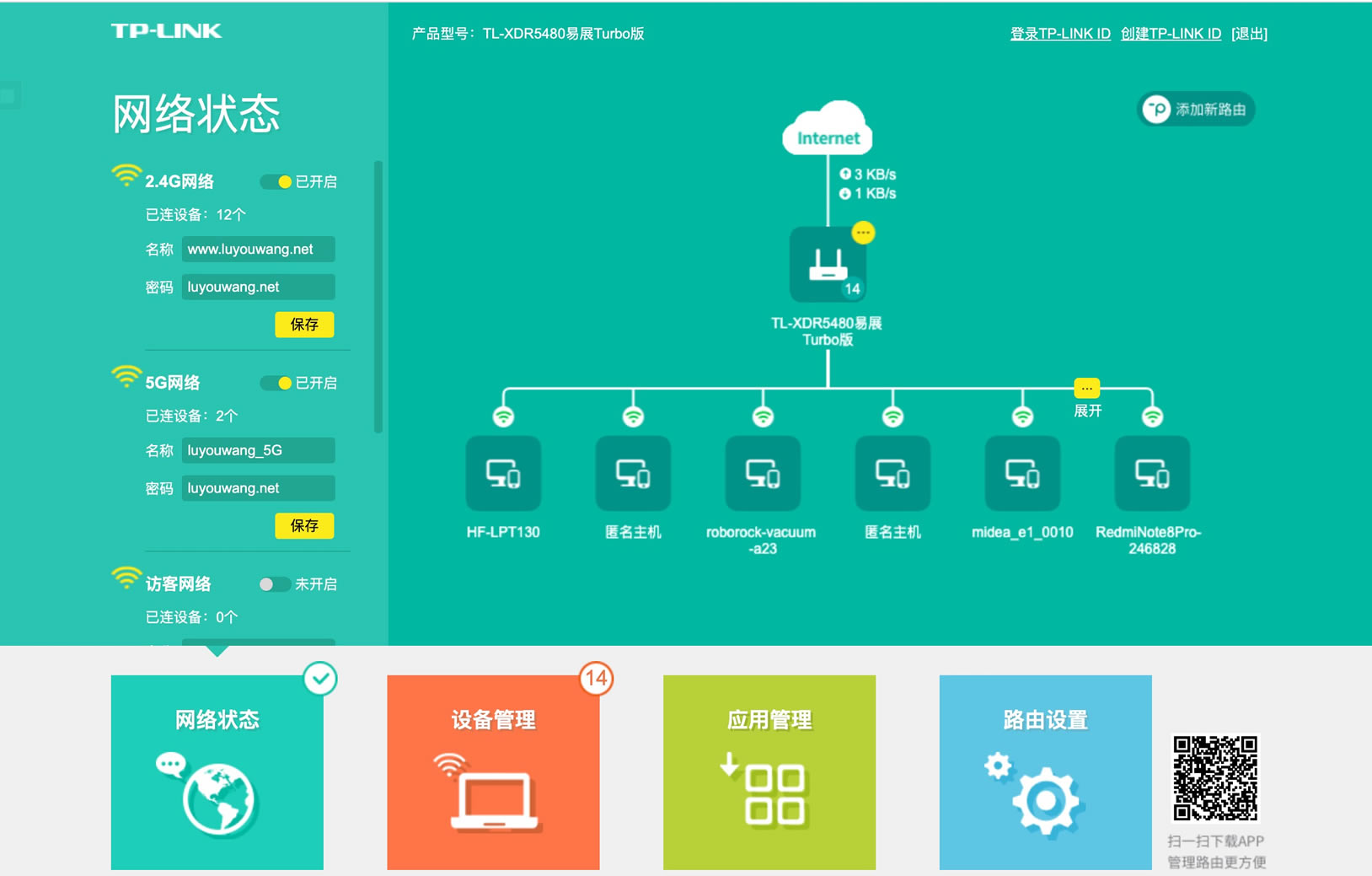
2、开启UPNP
传统界面(老款路由器)
在?转发规则?>> UPNP设置?中,确认处于开启状态:
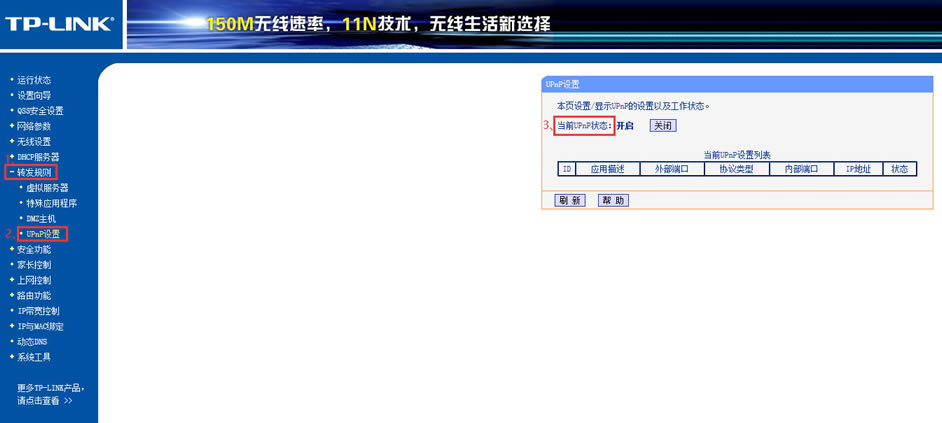
新界面风格
在?高级设置?>>?高级用户?>> UPNP设置?中,确认开关处于开启状态:
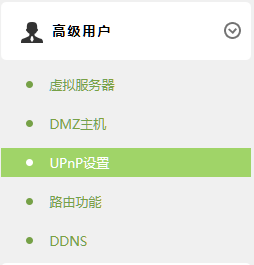
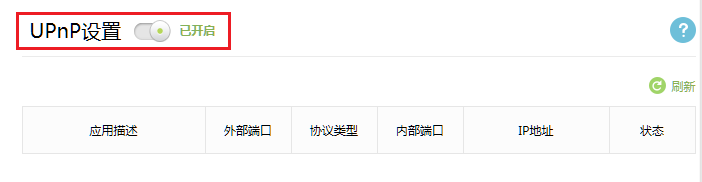
云路由器
云路由器默认支持UPNP功能,且处于开启状态,目前没有UPNP功能的开关和状态观察。
确认启用后,只需要在局域网支持UPNP的终端上启用支持UPNP的应用,即可使用路由器的UPNP功能。
3、设置DMZ
老款路由器
点击进入“转发规则”->“DMZ主机”->“DMZ状态”= 启用->DMZ主机IP地址”=对应设备的私网IP,最后点击“保存”即可。
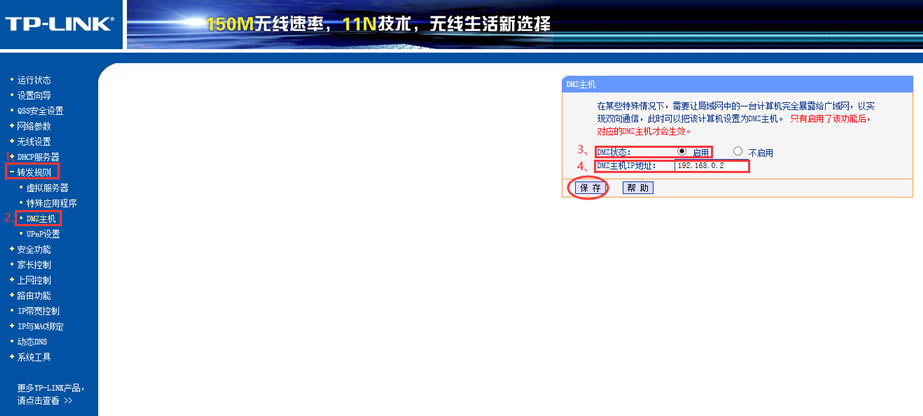
新款路由器
登录路由器管理界面,点击 设备管理,进入管理设置页面,如下图:
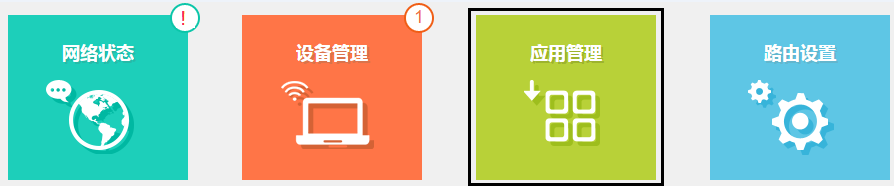
找到?DMZ主机,点击?进入。
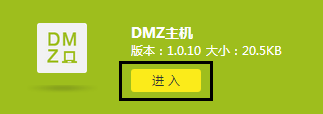
点击?开?,在DMZ主机IP地址处填写服务器IP地址,点击?保存,如下:
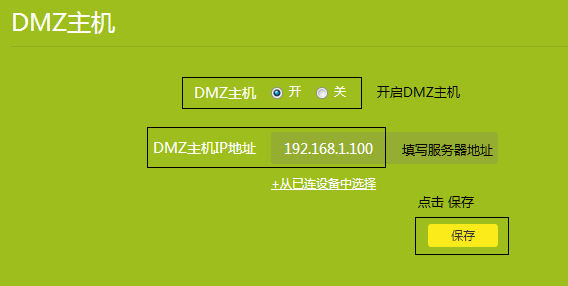
路由器不仅让你更稳定快速地连接无线网络,更可以让家中的智能设备连接在一起。
……